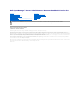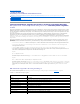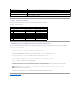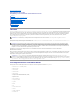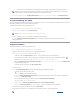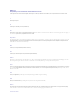Dell OpenManage™ Server Administrator: Benutzerhandbuch Version 5.0 Einführung Was ist neu in Version 5.0 Setup und Administration Server Administrator installieren Server Administrator Instrumentation Service Mit dem Baseboard-Verwaltungs-Controller (BMC) arbeiten RAS-Dienst Storage Management Service Server Administrator-Protokolle Diagnostic Service Fehlerbehebung Glossar ANMERKUNG: Eine ANMERKUNG macht auf wichtige Informationen aufmerksam, mit denen Sie den Computer besser einsetzen können.
Zurück zum Inhaltsverzeichnis Fehlerbehebung Dell OpenManage™ Server Administrator: Benutzerhandbuch Version 5.
PPS/VRM/DCtoDC-Warnung Das Netzteil, das Spannungsreglermodul oder DC/DC-Konverter steht vor einem Ausfall. Netzteil/VRM/D2D-Fehler Netzteil, Spannungsreglermodul oder DC/DC-Konverter ist fehlerhaft. Hardwareprotokoll ist voll oder wurde geleert Ein leeres oder volles Hardwareprotokoll erfordert die Aufmerksamkeit des Administrators. Automatische Systemwiederherstellung Das System hängt bzw. reagiert nicht, und es werden von der automatischen Systemwiederherstellung konfigurierte Maßnahmen getroffen.
Zurück zum Inhaltsverzeichnis Diagnostic Service Dell OpenManage™ Server Administrator: Benutzerhandbuch Version 5.
l Band-Autolader ANMERKUNG: Das Server Administrator-Kombatibilitätshandbuch führt eine vollständige Liste mit Hardwaregeräten auf, die von der Server AdministratorDiagnose speziell unterstützt werden. Tabelle 11-1 zeigt die verschiedenen Ergebnisse und Ereignisse an, die von den Diagnosetests berichtet wurden. Tabelle 11-1. Ergebnisse und Ereignisse Ergebnis Erklärung Passiert Der Test wurde erfolgreich abgeschlossen. Das läuft auf ein Informationsereignis hinaus.
Der Diagnostic Service wird automatisch während einer Dell OpenManage™-Server Administrator-Erweiterung erweitert. ANMERKUNG: Sie können den Diagnostic Service von Server Administrator 2.0 zu Server Administrator 5.x oder höher erweitern. Sie können den Diagnostic Service jedoch nicht von Server Administrator 1.x zu Server Administrator 2.x erweitern.
¡ Laufzeit aktivieren um die Höchstdauer der Testausführung in Minuten festzulegen. Dann geben Sie die Zeit in das Feld Laufzeit ein. ANMERKUNG: Der Test hält innerhalb der angegebenen Laufzeit nicht an, bis er den aktuellen Durchgang beendet hat. Der Test startet den nächsten Durchgang nur, wenn die verbleibende Laufzeit optimal für den auszuführenden Test ist. 3. Wenn Sie alle Einstellungen im Fenster Ausführungseinstellungen für Diagnosetests vorgenommen haben, klicken Sie auf Änderungen anwenden.
6. Klicken Sie auf Status, um den Status der Testausführung zu überwachen. Das Fenster Diagnosestatus öffnet sich. Die Symbole in der Spalte Status zeigen den Status jedes Tests an. Das Symbol Wird durchgeführt ( ) zeigt an, dass der Test ausgeführt wird. Wenn Sie diesen Test von der Befehlszeile ausgeführt haben, werden Sie das CLI Symbol ( ) neben dem Symbol Wird durchgeführt sehen. Wenn es ein vorgesehener Test ist, werden Sie das Planer-Symbol ( Symbol Wird durchgeführt sehen.
4. Wiederholen Sie Schritt 2 und Schritt 3, bis Sie alle betreffenden Tests geplant haben. ANMERKUNG: Planen Sie keine parallelen Diagnoseausführungen auf verschiedenen Bandgeräten. Führen Sie außerdem auch keine Diagnosetests parallel zu SCSI-Kommunikationstests aus. Geplante Tests anzeigen Sie können die geplanten Diagnosetests prüfen und sie ändern. Sie können auch Tests hinzufügen, löschen, oder erneut festlegen. Um die geplanten Tests nachzuprüfen, führen Sie die folgenden Schritte durch: 1.
Glossar Dell OpenManage™ Server Administrator: Benutzerhandbuch Version 5.0 In der folgenden Liste werden technische Begriffe, Abkürzungen und Akronyme definiert oder identifiziert, die in Systemdokumenten verwendet werden. A Abkürzung für Ampere. AC Abkürzung für Alternating Current (Wechselstrom). ACL Abkürzung für Access Control List (Zugangskontrollliste).
Die autoexec.bat-Datei wird ausgeführt, wenn das System gestartet wird (nach der Ausführung jeglicher Befehle in der config.sys-Datei). Diese Startdatei enthält Befehle, die die Merkmale der einzelnen am System angeschlossenen Geräte definieren und führt Programme aus, die nicht im aktiven Verzeichnis gespeichert sind. Baudrate Maß für Datenübertragungsgeschwindigkeit.
Abkürzung für British Thermal Unit (Britische Wärmemengeneinheit). Bus Ein Leitungssystem zur Informationsübertragung zwischen den Komponenten eines Systems. Das System besitzt einen Erweiterungsbus, mit dessen Hilfe der Mikroprozessor mit den Controllern der verschiedenen Peripheriegeräte, die am System angeschlossen sind, Daten austauschen kann. Zusätzlich enthält das System einen Adressbus und einen Datenbus für die Kommunikation zwischen Mikroprozessor und RAM.
CI/O Abkürzung für Comprehensive Input/Output (Umfassende Eingabe/Ausgabe). CLI Abkürzung für Command Line Interface (Befehlszeilenschnittstelle.) cm Abkürzung für Zentimeter. CMOS Akronym für Complimentary Metal-Oxide Semiconductor (Komplementär-Metalloxidhalbleiter). In Systemen werden CMOS-Speicherchips häufig zur NVRAMSpeicherung eingesetzt. COMn Die Gerätenamen für die erste bis zur vierten seriellen Schnittstelle auf dem System sind COM1, COM2, COM3 und COM4.
diesem gespeichert und übertragen wird. Durch Neuberechnung des CRC und Vergleich mit dem ursprünglich übertragenen Wert kann der Empfänger einige Arten von Übertragungsfehlern feststellen. CSR Abkürzung für Certificate Signing Request (Zertifikatsignierungsanforderung). Cursor Ein Markierungszeichen, z. B. ein Block, ein Unterstreichungszeichen oder ein Zeiger, der die Position angibt, an der die nächste Tastatur- oder Mausmaßnahme vorgenommen wird. DAT Akronym für Digital Audio Tape (Digitalaudioband).
DIP Akronym für Dual In-Line Package (Chips mit zwei Kontaktanschlussreihen). Auf einer Platine (z. B. einer Systemplatine oder Erweiterungskarte) können sich DIP-Schalter befinden, die zum Konfigurieren der Platine dienen. DIP-Schalter sind immer Kippschalter mit einer EIN- und einer AUS-Position. DKS Abkürzung für Dynamic Kernel Support (Dynamische Kernel-Unterstützung). DMA Abkürzung für Direct Memory Access (Direkter Speicherzugriff).
Abkürzung für Eingabe/Ausgabe. Die Tastatur ist ein Eingabegerät und der Drucker ist ein Ausgabegerät. Im allgemeinen kann man zwischen E/A-Aktivitäten und Rechneraktivitäten unterschieden. Beispiel: Wenn ein Programm ein Dokument zu einem Drucker sendet, unternimmt es eine Ausgabeaktivität; wenn das Programm eine Liste mit Begriffen sortiert, unternimmt es eine Rechneraktivität. ECC Abkürzung für Error Checking and Correction (Fehlerkorrekturcode).
EMS Abkürzung für Expanded Memory Specification (Spezifikationen für den Expansionsspeicher). EPP Abkürzung für Enhanced Parallel Port (Erweiterte parallele Schnittstelle), die verbesserte bidirektionale Datenübertragung leistet. Viele Geräte sind auf die Nutzung des EPP-Standards ausgelegt, insbesondere Geräte, z. B. Netzwerk- oder SCSI-Adapter, die an die parallele Schnittstelle eines portablen Computers angeschlossen werden.
F Abkürzung für Fahrenheit. Fähigkeit Bezieht sich auf die Vorgänge, die ein Objekt ausführen kann, oder Maßnahmen, die an einem verwalteten Objekt durchgeführt werden können. Wenn eine Platine z. B. hot-plug-fähig ist, kann sie ersetzt werden, während das System eingeschaltet ist. FAT Akronym für File Allocation Table (Dateizuordnungstabelle). FAT und FAT32 sind Dateisysteme, die wie folgt definiert werden: l FAT - Ein von MS-DOS, Windows 3.x , Windows 95 und Windows 98 verwendetes Dateisystem.
Abkürzung für Field Replaceable Unit (Austauschbare Funktionseinheit). ft Abkürzung für das Längenmaß Fuß FTP Abkürzung für File Transfer Protocol (Dateiübertragungsprotokoll). g Abkürzung für Gramm. G Abkürzung für Gravität. GB Abkürzung für Gigabyte. Ein Gigabyte entspricht 1 024 Megabyte oder 1 073 741 824 Byte. gcc Abkürzung für gnu-C-Compiler. Gerätetreiber Ein Programm, mit dem das Betriebssystem oder ein anderes Programm mit einem Peripheriegerät, wie z. B.
Akronym für Graphical User Interface (Graphische Benutzeroberfläche). h Abkürzung für hexadezimal. Bezeichnung für eine Zahl aus dem 16er-System, mit der beim Programmieren oft die Adressen im RAM des Systems und die E/AAdressen der Peripheriegeräte identifiziert werden. Die Dezimalzahlen von 0 bis 16 werden hexadezimal z. B. folgendermaßen ausgedrückt: 0, 1, 2, 3, 4, 5, 6, 7, 8, 9, A, B, C, D, E, F, 10. In Texten folgt oft ein h auf Hexadezimalzahlen.
ID Abkürzung für Identifikation (Kennung). IDE Abkürzung für Integrated Drive Electronics (Integrierte Laufwerkelektronik). IDE ist eine Computersystemschnittstelle, die hauptsächlich für Festplattenlaufwerke und CDs verwendet wird. IHV Abkürzung für Independent Hardware Vendor (Unabhängiger Hardware-Anbieter). IHV entwickeln oft ihre eigenen MIBs für Komponenten, die sie selbst herstellen.
ITE Abkürzung für Information Technology Equipment (Informationstechnologiegeräte). Java Eine plattformübergreifende Programmiersprache, die von Sun Microsystems entwickelt wurde. JSSE Abkürzung für Java Secure Socket Extension (Sichere JAVA-Sockelerweiterung). Jumper Jumper sind kleine Blöcke auf einer Platine mit zwei oder mehr herausragenden Stiften. Jumper-Stecker aus Plastik mit eingeschweißtem Draht passen auf diese Stifte. Der Draht verbindet die Stifte und stellt einen Schaltkreis her.
Batterien von Lüftern oder anderen Kühlvorrichtungen in einem Systemgehäuse. LAN Akronym für Local Area Network (Lokales Netzwerk). Ein LAN-System ist normalerweise auf dasselbe oder einige benachbarte Gebäude beschränkt, wobei alle Geräte in einem Netzwerk miteinander verbunden sind. Laufwerktypennummer Das System kann eine Anzahl bestimmter Festplattenlaufwerke identifizieren. Jedes trägt eine Laufwerktypennummer, die im NVRAM abgespeichert ist.
Mathematischer Coprozessor Siehe Coprozessor. Maus Ein Zeigegerät, das die Cursor-Bewegungen auf dem Bildschirm steuert. Mit mausorientierter Software können Sie Befehle aufrufen, indem Sie den Zeiger auf das dargestellte Objekt bewegen und eine Maustaste klicken. MB Abkürzung für Megabit. MB Abkürzung für Megabyte. Der Begriff Megabyte steht für 1 048 576 Bytes.
Modem Ein Gerät, das die Kommunikation des Systems mit anderen Systemen über eine Telefonleitung ermöglicht. modulares System Ein System, das mehrere Servermodule enthalten kann. Jedes Servermodul arbeitet als eigenständiges System. Um als System arbeiten zu können, wird ein Servermodul in ein Gehäuse mit Netzteilen, Lüftern, einem Systemverwaltungsmodul und mindestens einem Netzwerkschaltermodul eingesetzt.
NIC Akronym für Network Interface Controller (Netzwerkschnittstellen-Controller). NIF Akronym für Network Interface Function (Netzwerkschnittstellen-Funktion). Dieser Ausdruck entspricht dem Akronym NIC. NMI Abkürzung für Nonmaskable Interrupt (Nichtmaskierbare Unterbrechung). Ein Gerät gibt ein NMI an den Mikroprozessor aus, um Hardwarefehler (z. B. Paritätsfehler) anzuzeigen. Non-Interlaced Ein Verfahren, um Bildschirmflimmern durch sequenzielles Auffrischen jeder horizontalen Zeile zu vermindern.
Online-Zugangsdienst Ein Dienst, der gewöhnlich den Zugang zu Internet, E-Mail, Bulletin-Boards, Chat-Räumen und Dateibibliotheken anbietet. OTP Abkürzung für One-Time Programmable (Einmal programmierbar). PAM Akronym für Pluggable Authentication Modules (Steckbare Authentisierungsmodule). PAM ermöglicht es System-Administratoren, eine Authentisierungsregelung zu erstellen, ohne Authentisierungsprogramme neu kompilieren zu müssen.
PIC Akronym für Programmable Interrupt Controller (Programmierbarer Interrupt-Controller). PIP Akronym für Peripheral Interchange Program (Peripherie-Austauschprogramm). Pixel Ein einzelner Punkt auf einem Bildschirm. Pixel sind in Zeilen und Spalten angeordnet und erzeugen so ein Bild. Bildschirmauflösungen (z. B. 640 x 480) werden durch Anzahl der horizontalen und vertikalen Pixel ausgedrückt. PKCS #7 Abkürzung für Public Key Cryptography Standard #7 (Öffentlicher Schlüssel-Kryptographiestandard Nr.
PS Abkürzung für Stromversorgung. PS/2 Abkürzung für Personal System/2. PXE Abkürzung für Pre-Boot eXecution Environment (Pre-Boot Ausführungsumgebung). QFP Abkürzung für Quad Flat Pack. RAC Akronym für Remote Access Controller. RAID Akronym für Redundant Array of Independent Drives (Redundantes Array unabhängiger Laufwerke). RAM Akronym für Random-Access Memory (Speicher mit wahlfreiem Zugriff). Der primäre und temporäre Speicherbereich des Systems für Programminstruktionen und Daten.
Administrator-Homepage auf einem verwalteten System zugreift. Siehe verwaltetes System. RFI Abkürzung für Radio Frequency Interference (Hochfrequenzinterferenz). RGB Abkürzung für rot/grün/blau. RIMM Akronym für Rambus In-Line Memory Module (Rambus-Speichermodul mit einer Kontaktanschlussreihe), der Rambus-Version eines DIMM-Moduls. RMI Akronym für den Remote-Methodenaufruf.
Schutzmodus Ein Betriebsmodus, der von 80286er oder höheren Mikroprozessortypen unterstützt wird und dem Betriebssystem folgende Funktionen ermöglicht: l Einen Speicheradressbereich von 16 MB (80286er Mikroprozessoren) bis 4 GB (Intel386 oder höher) l Multitasking l Virtueller Speicher, ein Verfahren, um den adressierbaren Speicherbereich durch Verwendung des Festplattenlaufwerks zu vergrößern Die 32-Bit Betriebssysteme Windows NT, OS/2® und UNIX® werden im Schutzmodus betrieben.
Sicherungskopie Eine Kopie eines Programms oder einer Datendatei. Vorsichtshalber sollten Sie regelmäßig Sicherungskopien der Festplattenlaufwerke des Systems anlegen. Bevor Sie Änderungen an der Systemkonfiguration vornehmen, sollten Sie von den wichtigsten Systemstartdateien des Betriebssystems Sicherungskopien anfertigen. Signaltoncode Eine diagnostische Meldung in Form einer Serie von Signaltonmustern, die über den Lautsprecher des Systems ausgegeben wird.
SOIC Abkürzung für Small Outline IC, ein kleines, rechteckiges, oberflächenmontiertes Chip-Paket aus Kunststoff, das nach außen stehende Flügelstifte verwendet. SOJ Abkürzung für Small Outline Package J-Lead, einem kleines, rechteckiges, oberflächenmontiertes Chip-Paket aus Kunststoff mit J-förmigen Stiften an den beiden Längsseiten. Speicher Ein System kann verschiedene Speichertypen besitzen, wie z. B. RAM, ROM und Videospeicher. Das Wort Speicher wird oft als Synonym für RAM verwendet.
Abkürzung für Super Video Graphics Array (Super-Video-Graphikanordnung). VGA und SVGA sind Standards für Videoadapter mit höherer Auflösung und besserer Farbanzeige als frühere Standards. Um ein Programm mit einer bestimmten Auflösung wiederzugeben, müssen die entsprechenden Videotreiber installiert sein, und der Monitor muss die gewünschte Auflösung unterstützen.
Bei SNMP-MIBs ist eine Tabelle ein zweidimensionaler Array, der die Variablen beschreibt, aus denen ein verwaltetes Objekt besteht. Tastenkombination Ein Befehl, der ein gleichzeitiges Drücken von mehreren Tasten verlangt. Beispielsweise kann das System durch Drücken der Tastenkombination neu gestartet werden. TCP/IP Abkürzung für Transmission Control Protocol/Internet Protocol (Übertragungssteuerungsprotokoll/Internetprotokoll).
UDP Abkürzung für User Datagram Protocol (Protokoll für Benutzerdatagramme). UL Abkürzung für Underwriters Laboratories. UMB Abkürzung für Upper Memory Blocks (Obere Speicherblöcke). U/min Abkürzung für Umdrehungen pro Minute. Unicode Ein Zeichencode mit fester Breite von 16 Bits, entwickelt und erhalten vom Unicode Consortium. URL Abkürzung für Uniform Resource Locator (Einheitliche Ressourcenadresse), (früher: Universal Resource Locator=Uniformer Ressourcencode).
Variable Eine Komponente eines verwalteten Objekts. Eine Temperatursonde verfügt beispielsweise über eine Variable, die ihre Fähigkeiten, ihren Zustand oder Status und verschiedene Indizes beschreibt, die bei der Suche nach der korrekten Temperatursonde behilflich sein können. VCCI Abkürzung für Voluntary Control Council for Interference (Freiwilliger Rat für Interferenz). VDC Abkürzung für Volt(s) Direct Current (Volt Gleichstrom).
Videomodus Videoadapter unterstützen normalerweise mehrere Text- und Graphikmodi. Zeichenbasierte Software zeigt die Zeichen in Textmodus wie folgt an: x Spalten mal y Zeilen. Grafikbasierte Software zeigt Grafiken im Grafikmodus wie folgt an: x horizontale mal y vertikale Pixel mal z Farben. Videoauflösung Videoauflösung (wie z. B. 800 x 600) wird durch die Anzahl der horizontalen und vertikalen Pixel ausgedrückt.
WH Abkürzung für Wattstunde(n). win.ini-Datei Eine Startdatei des Betriebssystems Windows. Beim Start von Windows konsultiert das Programm die Datei win.ini, um verschiedene Optionen für die Windows-Betriebsumgebung festzulegen. Unter anderem wird in der Datei win.ini fest gehalten, welche Drucker und Schriftarten für Windows installiert wurden. Andere Teile der Datei win.ini enthalten optionale Einstellungen für auf der Festplatte installierte Windows-Anwendungen.
Zugewiesener physikalischer Speicher-Array Der zugewiesene physikalische Speicher-Array bezieht sich auf die Methode der Aufteilung des physikalischen Speichers. Zum Beispiel kann ein zugewiesener Bereich 640 KB und der andere zugewiesene Bereich zwischen 1 und 127 MB aufweisen. Zugriff Bezieht sich auf die Maßnahmen, die ein Benutzer an einem variablen Wert durchführen kann. Beispiele sind Nur-Lese- und Lese-Schreibvorgänge.
Zurück zum Inhaltsverzeichnis Server Administrator installieren Dell OpenManage™ Server Administrator: Benutzerhandbuch Version 5.0 Überblick Bevor Sie beginnen Installationsvoraussetzungen Installationsverfahren Überblick Server Administrator kann auf verschiedene Arten installiert werden.
ANMERKUNG: Für Dell OpenManage Systems Management und Management Station-Installationsprogramme ist MSI 3.1 oder höher erforderlich. Aktualisieren Sie die MSI Engine, wenn Sie ein System verwenden, das ein Windows Server 2003- (ohne ein Service Pack), Windows 2000 Server- oder Windows XP Betriebssystem ausführt. Wenn Sie ein System verwenden, das ein Windows Server 2003 SP1- oder Windows Server 2003 x64Betriebssystem ausführt, müssen Sie die MSI Engine nicht aktualisieren.
Systemanforderungen Server Administrator muss auf jedem zu verwaltenden System installiert werden. Dann können Sie jedes System verwalten, indem Sie Server Administrator lokal oder entfernt über einen unterstützten Web-Browser ausführen. Die Voraussetzungsprüfung (setup.exe) auf der CD Dell Installation and Server Management wird Ihr System automatisch analysieren, um zu bestimmen, ob die Systemanforderungen erfüllt wurden. Weitere Informationen erhalten Sie unter "Voraussetzungsprüfung für Windows".
Unterstützte Red Hat Enterprise Linux-Betriebssysteme Das mit dem Betriebssystem gelieferte ucd-snmp-Paket muss installiert werden. Nicht verfügbar. SUSE ® LINUX Enterprise Server Das mit dem Betriebssystem gelieferte ucd-snmp-Paket muss installiert werden. Nicht verfügbar. Voraussetzungsprüfung für Windows Das Voraussetzungsprüfungsprogramm setup.
l MegaMON Vorausgesetzte Treiber und Firmware für Linux und den Storage Management Service Unter Linux ist die Installation des Storage Management nicht in der Lage, zu entdecken ob die Treiber und die Firmware auf dem System die Anforderungen für die Installation und den Einsatz von Storage Management erfüllen. Bei der Installation unter Linux sind sie in der Lage, die Installation zu beenden, unabhängig davon, ob die Treiber- und die Firmware-Versionen die Anforderungen erfüllen.
Zurück zum Inhaltsverzeichnis Instrumentation Service Dell OpenManage™ Server Administrator: Benutzerhandbuch Version 5.
Auf der Startseite Voreinstellungen können Sie den Zugriff auf Benutzer mit Benutzer- und Hauptbenutzerberechtigungen einschränken, das SNMP-Kennwort einrichten und Benutzer- und Secure Port-Server-Einstellungen konfigurieren. Verwaltung von Systemstrukturobjekten Die Systemstruktur des Server Administrator zeigt alle sichtbaren Systemobjekte basierend auf den Software- und Hardwaregruppen an, die der Server Administrator auf dem verwalteten System feststellt, und auf den Zugriffsrechten der Benutzer.
Stelle beschädigt wird. Da die Watchdog-Funktion einen Aufruf zu BIOS verwendet, um das Herunterfahr- oder Neustartverhalten zu beeinflussen, funktioniert die Funktion eventuell nicht richtig. Wenn dies eintritt, müssen Sie das System manuell neu starten. Herunterfahren Unterregister: Remote-Herunterfahren | Temperaturbedingtes Herunterfahren | Web Server herunterfahren Im Register Herunterfahren können Sie: l l Die Optionen zum Herunterfahren und Remote-Herunterfahren des Betriebssystems konfigurieren.
l Sehen Sie die Ergebnisse für den Diagnosetest an, der ausgeführt wurde. l Alle aktuellen Hardwarekonfigurationsänderungen (Hardwarekonfigurationsabweichungen) anzeigen. l Einstellungen für Diagnosetests und Protokolldateien konfigurieren. l Sehen Sie eine Liste von vorgesehenen Tests an und nehmen Sie Änderungen an ihnen vor. ANMERKUNG: Das Register Diagnose steht beim Start im Server Administrator nicht zur Verfügung.
l Prüfen Sie die ausgewählten Tests nach. l Sehen Sie den Status der Tests an, die ausgeführt werden. l Sehen Sie die Ergebnisse für den Diagnosetest an, der ausgeführt wurde. l Alle aktuellen Hardwarekonfigurationsänderungen (Hardwarekonfigurationsabweichungen) anzeigen. l Einstellungen für Diagnosetests und Protokolldateien konfigurieren. l Sehen Sie eine Liste von vorgesehenen Tests an und nehmen Sie Änderungen an ihnen vor.
Durch Klicken auf das Objekt Stromzufuhr können Sie die Stromzufuhrniveaus im System regeln. Der Server Administrator überwacht die Stromzufuhr in kritischen Komponenten an verschiedenen Gehäusestellen im überwachten System. Das Maßnahmenfenster des Objektes Stromzufuhr kann die folgenden Register aufweisen, abhängig von den Gruppenzugriffsrechten des Benutzers: Eigenschaften und Warnungsverwaltung.
dass jemand die Abdeckung des Systemgehäuses öffnet oder bereits geöffnet hat. Das Maßnahmenfenster des Objekts Eingriff kann die folgenden Register aufweisen, abhängig von den Gruppenzugriffsrechten des Benutzers: Eigenschaften und Warnungsverwaltung. Eigenschaften Unterregister: Eingriff Im Register Eigenschaften können Sie den Gehäuseeingriffsstatus anzeigen.
Diagnose Unterregister: Auswählen | Anzeigen | Status | Ergebnisse | Hardware-Änderungen | Einstellungen | Geplante Tasks Im Register Diagnose können Sie: l Alle verfügbaren Diagnosetests für im System installierte Komponenten anzeigen und zur Ausführung auswählen. l Prüfen Sie die ausgewählten Tests nach. l Sehen Sie den Status der Tests an, die ausgeführt werden. l Sehen Sie die Ergebnisse für den Diagnosetest an, der ausgeführt wurde.
Durch Klicken auf das Objekt Prozessoren können Sie den/die Mikroprozessor(en) des Systems verwalten. Ein Prozessor ist der primäre Rechenchip im Innern eines Systems, der die Auswertung und Ausführung von arithmetischen und logischen Funktionen steuert. Das Maßnahmenfenster des Prozessorobjekts kann die folgenden Register aufweisen, abhängig von den Gruppenzugriffsrechten des Benutzers: Eigenschaften und Warnungsverwaltung.
Unterregister: Informationen Im Register Eigenschaften können Sie Informationen über jeden Steckplatz und installierten Adapter anzeigen. Temperaturen Durch Klicken auf das Objekt Temperaturen können Sie die Systemtemperatur regeln, um Hitzeschäden an den internen Komponenten zu vermeiden. Der Server Administrator überwacht die Temperatur an verschiedenen Stellen im Systemgehäuse, um sicherzustellen, dass die Temperaturen im Gehäuse nicht zu hoch steigen.
Betriebssystem Durch Klicken auf das Objekt Betriebssystem können Sie grundlegende Informationen über das jeweilige Betriebssystem anzeigen. Das Maßnahmenfenster des Betriebssystemobjekts kann die folgenden Register aufweisen, abhängig von den Gruppenzugriffsrechten des Benutzers: Eigenschaften Eigenschaften Unterregister: Informationen Im Register Eigenschaften können Sie grundlegende Informationen über das jeweilige Betriebssystem anzeigen.
l Batterie l Konnektor l Gehäuse oder Rückwandplatine l Array-Festplatten l EMMs l Lüfter l Netzteile l Temperaturen l Virtuelle Laufwerke l Firmware-/Treiberversion Das Maßnahmenfenster des Objekts Speichermedien kann die folgenden Register aufweisen, abhängig von den Gruppenzugriffsrechten des Benutzers: Eigenschaften Eigenschaften Unterregister: Funktionszustand Im Fenster Funktionszustand des Registers Eigenschaften können Sie den aktuellen Funktionszustand oder den Status der angesc
Informationen/Konfiguration Durch Klicken auf das Objekt Informationen/Konfiguration können Sie Informationen über die Array-Festplatten, EMMs (Gehäuseverwaltungs-Module) und andere an das Gehäuse oder die Rückwandplatine angeschlossene Komponenten anzeigen. Bei Gehäusen können Sie außerdem in diesem Register GehäuseAufgaben ausführen. Array-Festplatten Durch Klicken auf das Objekt Array-Festplatten können Sie Informationen über die an den Kanal angeschlossenen Array-Festplatten anzeigen.
Informationen/Konfiguration Im Register Informationen/Konfiguration können Sie Eigenschaftsinformationen der auf dem Controller konfigurierten virtuellen Laufwerke anzeigen. Eigenschaftsinformationen umfassen Name, Status und das Layout (RAID-Stufe). Die Regeln für Lesen, Schreiben und Cache sowie die Stripe-Größe werden ebenfalls angezeigt. Sie können außerdem in diesem Register Aufgaben des virtuellen Laufwerks ausführen.
Im Register Benutzer können Sie Benutzereinstellungen setzen, z. B. die Homepage-Darstellung und die Standard-E-Mail-Adresse für die Schaltfläche E-Mail. Web-Server Unterregister: Eigenschaften | X.509-Zertifikat Im Register Web Server können Sie: l Secure Port-Server-Einstellungen einrichten. Anleitungen zum Konfigurieren der Server-Einstellungen finden Sie unter "Secure Port-Server- und Sicherheits-Setup". l X.509-Zertifikatsverwaltung durchführen, indem Sie ein neues X.
Zurück zum Inhaltsverzeichnis Einführung Dell OpenManage™ Server Administrator: Benutzerhandbuch Version 5.0 Überblick Integrierte Funktionen Weitere nützliche Dokumente Wie Sie technische Unterstützung erhalten Überblick Der Server Administrator enthält eine umfassende 1:1-Systemverwaltungslösung auf zweierlei Art: von einer integrierten, Web-Browser-basierten graphischen Benutzeroberfläche (GUI) und von einer Befehlszeilenoberfläche (CLI) über das Betriebssystem.
RAS-Dienst ANMERKUNG: Der RAS-Dienst ist auf modularen Systemen nicht verfügbar. Sie müssen direkt mit dem Dell Integrierten Remote-Zugriff-/Modularen Gehäuse-Controller (ERA/MC) auf einem modularen System verbinden. Weitere Informationen finden Sie im Benutzerhandbuch für integrierten Dell Remote-Zugriff/MC. Der RAS-Dienst umfasst eine vollständige Remote-Systemverwaltungslösung für Systeme, die mit einer DRAC-Lösung ausgestattet sind.
l Das Dell OpenManage Server Administrator SNMP-Referenzhandbuch enthält die SNMP-Verwaltungsinformations-Datenbank (MIB). Die SNMP-MIB definiert Variablen, die die Standard-MIB erweitern, so dass sie die Fähigkeiten von Systemverwaltungsagenten einschließt. l Das Dell OpenManage Server Administrator CIM-Benutzerhandbuch dokumentiert den Allgemeines Informationsmodell (CIM)-Anbieter, eine Erweiterung der standardmäßigen Verwaltungsobjektformat (MOF)-Datei.
Zurück zum Inhaltsverzeichnis Server Administrator-Protokolle Dell OpenManage™ Server Administrator: Benutzerhandbuch Version 5.0 Überblick Integrierte Funktionen Server Administrator-Protokolle Überblick Der Server Administrator ermöglicht die Ansicht und Verwaltung von Hardware-, Warnungs-, POST- und Befehlsprotokollen. Alle Benutzer können entweder von der Homepage des Server Administrators oder von seiner Befehlszeilenschnittstelle auf Protokolle zugreifen und Berichte drucken.
l Den Schweregrad des Ereignisses l Datum und Uhrzeit, zu der das Ereignis erfasst wurde l Eine Beschreibung des Ereignisses Aufrechterhalten des Hardwareprotokolls Das Symbol der Statusanzeige neben dem Protokollnamen auf der Server Administrator-Startseite wechselt von einem grünen Häkchen ( ) zu einem gelben Dreieck mit Ausrufezeichen ( ), wenn die Protokolldatei 80 Prozent der Kapazität erreicht. Löschen Sie das Hardwareprotokoll, wenn es 80-ProzentKapazität erreicht.
ANMERKUNG: Die Protokollhistorie kann später zur Behebung von Störungen oder für Diagnosezwecke erforderlich werden. Es wird deshalb empfohlen, die Protokolldateien zu speichern.
Zurück zum Inhaltsverzeichnis Mit dem Baseboard-Verwaltungs-Controller (BMC) arbeiten Dell OpenManage™ Server Administrator: Benutzerhandbuch Version 5.
l IPMI-Version l System-GUID l Anzahl von möglichen aktiven Sitzungen l Anzahl von aktuellen aktiven Sitzungen l l IPMI-über-LAN aktiviert SOL aktiviert l IP-Adressen-Quelle l IP-Adresse l IP-Subnetz l IP-Gateway l MAC-Adresse BMC-Benutzer konfigurieren BMC-Benutzer können über die Seite Remote-Zugriff konfiguriert werden; auf diese Seite kann über den folgenden Pfad zugegriffen werden. 1. Klicken Sie auf das Objekt System. 2. Klicken Sie auf das Objekt Hauptsystemgehäuse. 3.
3. Klicken Sie auf Plattformereignisse. Über das Fenster Plattformereignisse können Sie einzelne Maßnahmen für bestimmte Plattformereignisse ergreifen. Sie können die Ereignisse auswählen, bei denen Sie Maßnahmen zum Herunterfahren ergreifen wollen, und Warnungen für ausgewählte Maßnahmen generieren. Sie können auch Warnungen an bestimmte IP-Adressen Ihrer Wahl senden. Sie können folgende Plattformereignisse konfigurieren.
1. Klicken Sie auf Ziele konfigurieren im Fenster Plattformereignisfilter. Im Fenster Ziele konfigurieren erscheint eine Reihe von Zielen. 2. Klicken Sie auf die Nummer des Zieles, das Sie konfigurieren möchten. ANMERKUNG: Die Zahl der Ziele, die Sie in einem bestimmten System konfigurieren können, kann variieren. 3. Wählen Sie das Kontrollkästchen Ziel aktivieren aus. 4. Klicken Sie auf Zielnummer, um eine eigene IP-Adresse für dieses Ziel einzugeben.
4. Klicken Sie auf das Register Konfiguration. 5. Klicken Sie auf Serielle Schnittstelle. 6. Im Fenster Konfiguration der seriellen Schnittstelle legen Sie folgende Details fest: l Verbindungsmoduseinstellung l Baudrate l Ablaufsteuerung l Beschränkung der Channel-Berechtigungsebene 7. Klicken Sie auf Änderungen anwenden. 8. Klicken Sie auf Terminalmoduseinstellungen. Im Fenster Terminalmoduseinstellungen können Sie die Terminalmoduseinstellungen für die Serielle Schnittstelle konfigurieren.
7. 8. l Beschränkung der Channel-Berechtigungsebene l Verschlüsselungsschlüssel (Diese Option ist auf Dell PowerEdge x9xx-Systemen verfügbar.) Legen Sie die folgenden optionalen VLAN-Konfigurationsdetails fest: l VLAN-ID - aktiviert l VLAN-ID l Priorität Klicken Sie auf Änderungen anwenden.
Zurück zum Inhaltsverzeichnis RAS-Dienst Dell OpenManage™ Server Administrator: Benutzerhandbuch Version 5.
Softwarevoraussetzungen Auf dem verwalteten System muss die DRAC-Software installiert sein. Eine vollständige Liste mit Software-Installationsvoraussetzungen finden Sie im Dell Remote Access Controller: Installations- und Setup-Handbuch oder im Benutzerhandbuch zum Dell integrierten Remote Access/MC-Controller.
11. Klicken Sie auf Änderungen anwenden und dann auf OK zum Speichern von Warnung, Funkruf und Benutzerkonfiguration im Server Administrator Datenspeicher. Server Administrator kehrt zum Register Benutzer zurück. Der gerade erstellte und konfigurierte Benutzer wird in der Liste Benutzername angezeigt. Vorhandenen DRAC-Benutzer konfigurieren ANMERKUNG: Sie müssen Admin-Zugriffsrechte im Server Administrator haben, um den RAS-Dienst verwenden zu können.
wenn der IP-Adressenkonflikt durch Änderung der IP-Adresse des anderen NIC gelöst wird. ANMERKUNG: Eine Änderung der IP-Adresse des DRAC bewirkt, dass der DRAC zurückgesetzt wird. Wenn SNMP den DRAC abfragt, bevor er initialisiert wird, wird eine Temperaturwarnmeldung protokolliert, da die korrekte Temperatur erst nach der Initialisierung des DRAC übertragen wird. Zur Konfiguration der Netzwerkeigenschaften für die DRAC führen Sie folgende Schritte durch: 1.
7. Geben Sie die Ziel-IP-Adresse der Verwaltungsstation ein, an die der DRAC seine SNMP-Traps senden soll, wenn ein Ereignis im Feld IP-Adresse erscheint. 8. Verwenden Sie die Kontrollkästchen unter Schweregrad-Konfiguration zur Festlegung der Ereignisse und des Schweregrads, die diese Ereignisse aufweisen müssen, um eine Warnungsmaßnahme vom DRAC auszulösen.
Informationen zur Verwendung des racadm-Dienstprogramms erhalten Sie im Dell Remote Access Controller Racadm-Benutzerhandbuch. Um einen Eintrag für Wählen nach Bedarf hinzuzufügen, führen Sie folgende Schritte durch: 1. Auf der Startseite des Server Administrators, klicken Sie auf das Objekt Hauptsystemgehäuse und dann auf das Objekt Remote-Zugriff. 2. Klicken Sie auf das Register Konfiguration. 3. Wählen Sie Wählen nach Bedarf 4. Klicken Sie auf Hinzufügen. 5.
2. Klicken Sie auf das Register Konfiguration. Das Fenster Netzwerkeigenschaften konfigurieren wird angezeigt. 3. Klicken Sie auf Remote-Funktionen. Das Fenster Remote-Eigenschaften wird eingeblendet. 4. Wählen Sie das Kontrollkästchen neben Remote-Diskettenstart aktivieren, um die Remote-Startparameter zu konfigurieren. 5. Remote-Startparameter der DRAC konfigurieren: a. Klicken Sie auf das Kontrollkästchen neben Remote-Diskettenstart aktivieren. b.
2. Geben Sie für jedes aufgelistete Attribut einen Wert ein oder wählen Sie einen Wert aus dem Drop-Down-Menü aus und klicken Sie auf Erstellen. Eine Meldung wird eingeblendet, dass die CSR erfolgreich erstellt wurde. Der Pfad, an dem die CSR gespeichert wurde, wird ebenfalls eingeblendet. 3. Jetzt kann die CSR an eine CA gesendet werden. Zertifikat hochladen Um Ihr Server-Zertifikat oder CA-Zertifikat zur DRAC-Firmware hochzuladen, muss das Zertifikat auf dem Host-Server des DRAC anwesend sein.
Das Fenster Authentisierungsoptionen für Remote-Verbindung wird eingeblendet. Es sind zwei Konfigurationsoptionen verfügbar, von denen jede durch ein Kontrollkästchen markiert werden kann. Das Kontrollkästchen RAC-Authentisierung ist standardmäßig ausgewählt und kann nicht deselektiert werden. Diese Einstellung ermöglicht die Anmeldung an den DRAC durch Benutzer, die über den erstellt wurden (DRAC-Benutzer).
Zurück zum Inhaltsverzeichnis Setup und Administration Dell OpenManage™ Server Administrator: Benutzerhandbuch Version 5.0 Sicherheitsverwaltung Benutzerberechtigungen zuweisen Gastkonten und anonyme Konten in unterstützten Windows-Betriebssystemen deaktivieren SNMP-Agenten konfigurieren X.509-Zertifikatsverwaltung - Voraussetzungen Firewall auf Systemen konfigurieren, auf denen unterstützte Red Hat Enterprise Linux-Betriebssysteme ausgeführt werden.
Ansicht Verwaltung Instrumentation B, H, A H, A Remote-Zugriff B, H, A A Diagnose H, A H, A Speicherverwaltung B, H, A A In Tabelle 3-3 werden die Abkürzungen der in Tabelle 3-2 verwendeten Benutzerberechtigungsebenen definiert. Tabelle 3-3.
Benutzer erstellen und Benutzerberechtigungen zuweisen in unterstützten Windows Server 2003Betriebssystemen ANMERKUNG: Bei Fragen über das Erstellen von Benutzern und Zuweisen von Benutzergruppenzugriffsrechten oder für detailliertere Anleitungen, lesen Sie die Dokumentation für das jeweilige Betriebssystem. 1. Klicken Sie auf die Schaltfläche Start, klicken Sie mit der rechten Maustaste auf Arbeitsplatz und zeigen Sie auf Verwalten. 2.
Benutzer zu einer Domäne hinzufügen ANMERKUNG: Um Informationen über das Erstellen von Benutzern und Zuweisen von Benutzer-Gruppenzugriffsberechtigungen zu erhalten oder um weitere detaillierte Informationen zu erhalten, lesen Sie die Dokumentation für das jeweilige Betriebssystem. ANMERKUNG: Für die Durchführung der folgenden Verfahren muss Active Directory auf dem System installiert sein. 1.
Benutzer mit Hauptbenutzerberechtigungen erstellen 1. Führen Sie den folgenden Befehl von der Befehlszeile aus durch: useradd -d -g root ANMERKUNG: Sie müssen root als die primäre Gruppe setzen. 2. Geben Sie passwd ein und drücken Sie . 3. Wenn Sie dazu aufgefordert werden, geben Sie ein Kennwort für den neuen Benutzer ein.
des Community-Namens, Aktivierung von Set-Vorgängen und Senden von Traps an eine Verwaltungsstation konfigurieren. Zur Konfiguration des SNMPAgenten für die korrekte Interaktion mit Verwaltungsanwendungen wie dem IT Assistant führen Sie die im folgenden beschriebenen Verfahren aus. ANMERKUNG: Konsultieren Sie die Dokumentation des Betriebssystems für zusätzliche Details über die SNMP-Konfiguration.
SNMP-Set-Vorgänge aktivieren SNMP-Set-Vorgänge müssen auf dem Server Administrator-System aktiviert sein, damit Server Administrator-Attribute mittels IT Assistant geändert werden können. 1. Wenn auf dem System Windows Server 2003 ausgeführt wird, klicken Sie auf die Schaltfläche Start, klicken Sie mit der rechten Maustaste auf Arbeitsplatz und zeigen Sie auf Verwalten. Wenn auf dem System Windows 2000 ausgeführt wird, klicken Sie mit der rechten Maustaste auf Arbeitsplatz und zeigen Sie auf Verwalten.
Der Server Administrator verwendet die SNMP-Dienste, die vom ucd-snmp- oder net-snmp-SNMP-Agenten bereitgestellt werden. Sie können den SNMPAgenten zur Änderung des Community-Namens, Aktivierung von Set-Vorgängen und Senden von Traps an eine Verwaltungsstation konfigurieren. Zur Konfiguration des SNMP-Agenten für die korrekte Interaktion mit Verwaltungsanwendungen wie dem IT Assistant führen Sie die im folgenden beschriebenen Verfahren aus.
service snmpd restart SNMP-Set-Vorgänge aktivieren SNMP-Set-Vorgänge müssen auf dem System aktiviert sein, auf dem Server Administrator ausgeführt wird, damit Server Administrator-Attribute mittels IT Assistant geändert werden können. Zur Aktivierung von SNMP-Set-Vorgängen auf dem System, auf dem Server Administrator ausgeführt wird, bearbeiten Sie die SNMPAgentenkonfigurationsdatei /etc/snmp/snmpd.conf und führen Sie folgende Schritte durch: 1.
Die Standard-SNMP Agent-Konfiguration auf SUSE LINUX Enterprise Server-Betriebssystemen gibt nur schreibgeschützten Zugriff auf die komplette MIBStruktur an die "public" Community vom lokalen Host. Mit dieser Konfiguration können SNMP Verwaltungsanwendungen wie IT Assistant, die auf anderen Hosts ausgeführt werden, Server Administrator-Systeme nicht richtig ermitteln und verwalten.
Zur Aktivierung von SNMP-Set-Vorgängen auf dem System, auf dem Server Administrator ausgeführt wird, bearbeiten Sie die Agentenkonfigurationsdatei /etc/snmpd.conf und führen Sie folgende Schritte aus: 1. Suchen Sie die folgende Zeile: rocommunity public 127.0.0.1 2. Bearbeiten Sie diese Zeile indem Sie rocommunity mit rwcommunity ersetzen. Nach der Bearbeitung muss die Zeile wie folgt aussehen: rwcommunity public 127.0.0.1 3.
3. Drücken Sie , um Sicherheitsstufe auszuwählen und drücken Sie auf die Leertaste um die Sicherheitsstufe auszuwählen, die Sie einstellen möchten . Die ausgewählte Sicherheitsstufe wird mit einem Sternchen markiert. ANMERKUNG: Drücken Sie die Taste , um weitere Informationen über die Sicherheitsstufen der Firewall zu erhalten. Die Standard-SNMPAnschlussnummer ist 161.
Zurück zum Inhaltsverzeichnis Storage Management Service Dell OpenManage™ Server Administrator: Benutzerhandbuch Version 5.0 Überblick Softwarevoraussetzungen Hardware-Voraussetzungen Storage Management Service Migration vom Array Manager zu Storage Management Storage Management-Befehlszeilenoberfläche Anzeigen der Online-Hilfe Überblick Dell OpenManage™ Storage Management enthält RAID und nicht-RAID Speicherverwaltung, welche mit Server Administrator integriert wird.
Software), die sich auf dem System befindet. Wenn nur die Array Manager-Konsole auf dem System installiert ist, dann ersetzt die Installation von Storage Management die Konsole von Array Manager nicht. Der Storage Management Service enthält erweiterte Funktionen für die Konfiguration der lokal in einem System befindlichen RAID- und Nicht-RAIDFestplattenspeicher.
Assistent zum Erstellen eines virtuellen Laufwerks Der Storage Management Service bietet den Schnell-Assistenten und den erweiterten Assistenten zur Erstellung von virtuellen Festplatten. Der SchnellAssistent berechnet eine angemessene Konfiguration des virtuellen Laufwerks, basierend auf Überlegungen zum verfügbaren Speicherplatz und dem Controller. Beim Benutzen des Schnell-Assistenten wählen Sie die RAID-Stufe und die Größe des virtuellen Laufwerks.
für alle redundanten virtuellen Festplatten neu, die die fehlerhafte Array-Festplatte verwendeten. Sie können die Hotspare-Zuweisung ändern, indem Sie eine Festplattenzuweisung rückgängig machen und eine andere Festplatte je nach Bedarf wählen. Sie können auch mehr als eine Array-Festplatte als einen globalen Hotspare zuweisen. Globale Hotspares müssen manuell zugewiesen und die Zuweisung muss manuell rückgängig gemacht werden. Sie werden nicht spezifischen virtuellen Festplatten zugewiesen.
l Alarm aktivieren, deaktivieren, abstellen und testen. Diese Aufgaben ermöglichen das Verwalten des Controller-Alarms. Ein Beispiel: Sie können den Alarm für das Ereignis eines Gerätefehlers aktivieren oder ihn abstellen, wenn er ertönt. l Neuerstellungsrate einstellen. Die Neuerstellungsrate bezieht sich darauf, wie viele der Systemressourcen für das Neuerstellen einer fehlerhaften Array-Festplatte reserviert werden. Diese Aufgabe ermöglicht das Justieren der Einstellung. l Konfigurations-Reset.
der Festplatte zum Blinken gebracht wird. Die Aufgabe Nicht-Blinken beendet die Aufgaben Blinken. l l Tote Segmente entfernen. Unter bestimmten Umständen erlaubt diese Aufgabe das Wiederherstellen von Festplattenspeicherplatz, der im Moment nicht verwendet wird. Globalen Hotspare zuweisen und die Zuweisung rückgängig machen. Globalen Hotspare zuweisen und die Zuweisung rückgängig machen. l Vorbereitung zur Entfernung. Verwenden Sie diese Aufgabe, um eine Festplatte aus einem Gehäuse zu entfernen.
Storage Management-Befehlszeilenoberfläche Informationen über die Ausführung des Storage Management Service von der Befehlszeile aus finden Sie im Benutzerhandbuch für die Server AdministratorBefehlszeilenoberfläche. Wenn der Storage Management installiert ist, können Sie sich außerdem auf die Onlinehilfe beziehen, um Informationen über die erweiterten Befehlszeilenoptionen omreport und omconfig zu finden. Anzeigen der Online-Hilfe Server Administrator enthält eine kontextabhängige Onlinehilfe.
Zurück zum Inhaltsverzeichnis Dell OpenManage™ Server Administrator: Benutzerhandbuch Version 5.0 ANMERKUNG: Eine ANMERKUNG macht auf wichtige Informationen aufmerksam, mit denen Sie den Computer besser einsetzen können. HINWEIS:Ein HINWEIS warnt vor möglichen Beschädigungen der Hardware oder Datenverlust und zeigt, wie diese vermieden werden können. Irrtümer und technische Änderungen vorbehalten. © 2006 Dell Inc. Alle Rechte vorbehalten.
Zurück zum Inhaltsverzeichnis Server Administrator Dell OpenManage™ Server Administrator: Benutzerhandbuch Version 5.
authType=ntlm&application=[plugin name] Wobei Plugin-Name = omsa, ita etc. Beispiel: https://localhost:1311/?authType=ntlm&application=omsa Um Server Administrator mithilfe der einfachen Anmeldungs-Authentifizierung gegen die Benutzerkonten der lokalen Maschine zu starten, muss die Hinzufügung der folgenden Parameter bestanden werden in: authType=ntlm&application=[plugin name]&locallogin=true Wobei Plugin-Name = omsa, ita etc.
3. Klicken Sie auf das Symbol Vertrauenswürdige Site. 4. Klicken Sie auf Sites. 5. Kopieren Sie die Web-Adresse für den Zugriff auf das verwaltete Remote-System von der Adresszeile des Browsers aus und fügen Sie die Adresse im Feld Diese Website zur Zone hinzufügen ein. 6. Klicken Sie auf Stufe anpassen. 7. Unter Benutzerauthentifizierung wählen Sie die Optionsschaltfläche Automatische Anmeldung mit aktuellem Benutzernamen und Kennwort aus. 8.
Durch Klicken auf ein Objekt in der Systemstruktur wird ein entsprechendes Maßnahmenfenster für das Objekt geöffnet. Sie können durch Klicken auf Maßnahmenregister zur Auswahl von Hauptkategorien in das Maßnahmenfenster wechseln und auf die Maßnahmenregister-Unterkategorien klicken, um Zugriff auf weiterführende Informationen oder spezifischere Maßnahmen zu erhalten.
Statusanzeigen der Systemkomponente Die Symbole neben den Komponentennamen zeigen des Status der jeweiligen Komponenten an (z. B. der letzten Seitenaktualisierung). Tabelle 5-1. Statusanzeigen der Systemkomponente Ein grünes Kontrollhäkchen zeigt an, dass eine Komponente in Ordnung (normal) ist. Ein gelbes Dreieck mit einem Ausrufezeichen zeigt an, dass für eine Komponente ein Warnzustand (nicht kritisch) besteht.
feststellt, und dem Benutzer-Zugriffsrecht. Voreinstellungen-Homepage verwenden Die Voreinstellungen-Homepage zeigt standardmäßig auf die Seite Zugriffs-Konfiguration im Register Voreinstellungen. Auf der Voreinstellungen-Homepage können Sie den Zugriff auf Benutzer mit Benutzer- und Hauptbenutzer-Zugriffsrechten einschränken, das SNMP-Kennwort einrichten und Benutzer- und Secure Port-Systemeinstellungen konfigurieren.
Benutzer- und Systemeinstellungen vornehmen Benutzer- und Secure Port-Systemeinstellungen werden auf der Startseite Einstellungen eingestellt. ANMERKUNG: Zum Festlegen oder Zurücksetzen von Benutzer- oder Systemeinstellungen müssen Sie mit Admin-Rechten angemeldet sein. Führen Sie folgende Schritte durch, um die Benutzereinstellungen festzulegen: 1. Klicken Sie auf Einstellungen auf der allgemeinen Navigationsleiste. Die Voreinstellungen-Homepage wird eingeblendet. 2.
ANMERKUNG: Für die Zertifikatsverwaltung müssen Sie mit Admin-Zugriffsrechten angemeldet sein. Um X.509-Zertifikate über die Voreinstellungen-Homepage zu verwalten, klicken Sie auf Allgemeine Einstellungen in der Systemstruktur und klicken Sie dann auf das Register Web Server und auf X.509-Zertifikat. Verwenden Sie das X.509-Zertifikathilfsprogramm, um entweder ein neues X.509-Zertifikat zu erstellen, ein bestehendes wieder zu verwenden oder eine rootZertifikatskette von einer CA zu importieren.
Unterstützte Microsoft Windows-Betriebssysteme Um Server Administrator neu zu starten, führen Sie folgende Schritte durch: 1. Klicken Sie auf die Schaltfläche Start und zeigen Sie auf Einstellungen® Systemsteuerung® Verwaltung® Dienste. Das Fenster Dienste wird eingeblendet. 2. Klicken Sie mit der rechten Maustaste auf das Symbol Secure Port-Server. 3. Klicken Sie auf Neu starten.
Zurück zum Inhaltsverzeichnis Was ist neu in Version 5.0 Dell OpenManage™ Server Administrator: Benutzerhandbuch Version 5.
Zurück zum Inhaltsverzeichnis